Sådan aktiverer du skærmbilledeværktøjet i Google Chrome
Du kan aktivere skærmbilledeværktøjet i Google Chrome. Den vises under menuen "Del" i adresselinjen. Værktøjet gør det muligt at fange et brugerdefineret område af det åbne websted på den aktuelle fane.
Reklame
Skærmbilledeværktøjet i Chrome er noget, der allerede skal være bekendt for Edge-brugere. Sidstnævnte inkluderer "Web Capture", også et indbygget skærmbillede. Men i Chrome er værktøjet skjult og er ikke tilgængeligt som standard, når dette skrives.
Funktionsmæssigt er det meget grundlæggende, da det er et work-in-progress. Det tillader kun at vælge et område at fange. Det vil lægge det direkte til udklipsholderen uden en advarsel eller meddelelse. Du kan også gemme optagelsen som et PNG-billede. Der er også en grundlæggende editor/annotator, men i øjeblikket er det en UI-mockup, der ikke gør noget.
Hvis du besluttede at prøve det, kan du se her, hvordan du tilføjer det til sidemenuen "Del".
Aktiver Chrome Screenshot Tool
For at aktivere Screenshot Tool i Google Chrome skal du gøre følgende.
- Åbn en ny fane i Google Chrome.
- Skriv eller copy-paste
chrome://flags/#sharing-desktop-screenshotsind i adresselinjen. - Nu har du valgt "Aktiveret" fra rullemenuen til højre for Desktop skærmbilleder mulighed.

- Genstart Chrome-browseren ved at bruge knappen under indstillingslisten.
Du er færdig. Du har med succes aktiveret funktionen Skærmbilleder. Sådan kan du bruge det.
Brug af skærmbilledeværktøjet
Åbn et hvilket som helst websted i en fane. Klik nu på knappen "Del", der vises ved siden af URL'en i adresselinjen. Se skærmbilledet nedenfor.

I menuen vil du se en ny post "Skærmbillede". Hvis du klikker på den, startes områdevalgsværktøjet. Når du har valgt et område på siden, kopieres det øjeblikkeligt til udklipsholderen og vises derefter som en forhåndsvisningsminiature i øverste højre hjørne af Chrome-vinduet.

Der finder du også "Hent" knap, der gemmer dit skærmbillede som et PNG-billede.
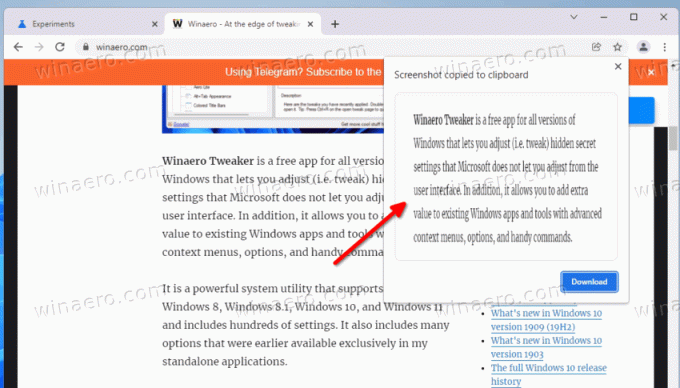
Husk, at skærmbilledeværktøjet i Google Chrome er i gang, så det kan ændre sig over tid og få ekstra funktioner. Til sidst vil det blive tilgængeligt som standard, så du behøver ikke at aktivere det med et flag.
Skærmbilledeværktøjet er ikke den eneste funktion Google arbejder på. Der er en ny download indikator som snart vil ramme den stabile gren af browseren.

